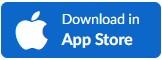Trong bài viết này chúng tôi sẽ hướng dẫn chi tiết về cách tải Zoom Cloud Meeting về điện thoại & máy tính có hình ảnh chi tiết đính kèm.
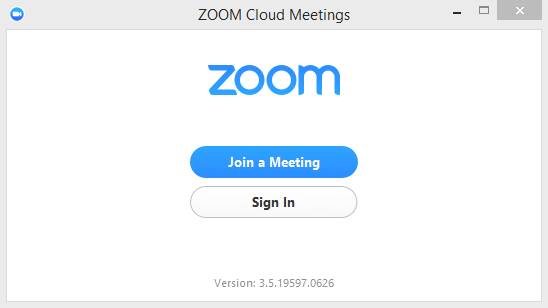
Bước 1: Cài đặt sẵn Zoom trên điện thoại hoặc máy tính: https://thietbihop.com/download-zoom-client
Bước 2: Join a meeting với ID = 2225241149 hoặc truy cập link https://zoom.us/j/2225241149
Lưu ý: ID là Mã số tương tự. Tức là ID ngẫu nhiên tùy vào từng tài khoản.
Mở App Store (iPhone, iPad) hoặc CH Play (Samsung, Oppo…) --> Tìm tên: Zoom Cloud Meetings --> Tải về máy --> Mở Zoom và chọn Join a Meeting --> Nhập ID + Họ và tên.
1. Hướng dẫn cài đặt và tham gia vào phòng Zoom trên Smart phone/ tablet Android
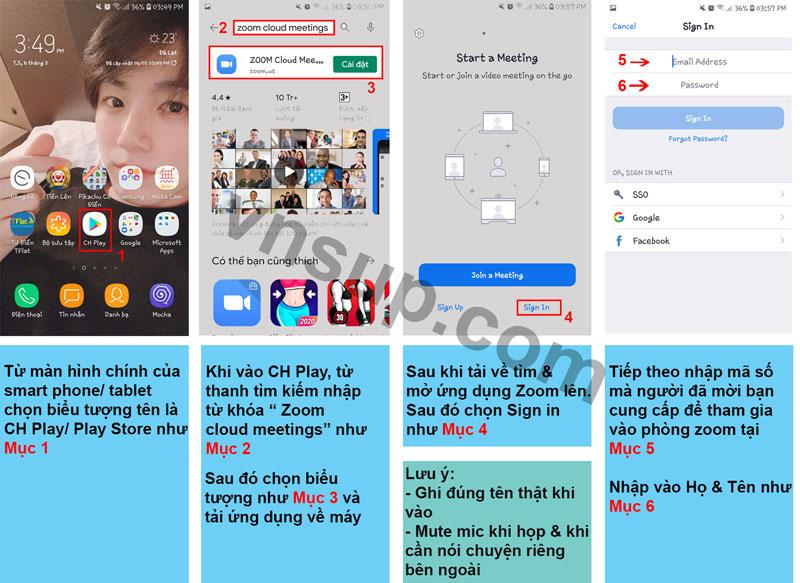
2. Hướng dẫn cài đặt và tham gia vào phòng Zoom trên iphone/ ipad

3. Hướng dẫn cài đặt và tham gia vào phòng Zoom trên máy tính/ laptop:
Link download cho máy tính: DOWNLOAD ZOOM CLIENT
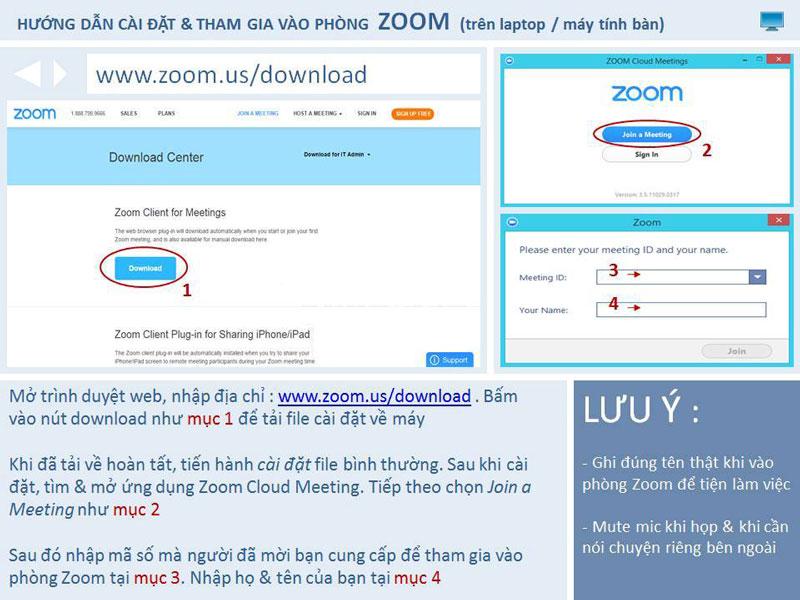
3. LUẬT VÀO HỌP TRỰC TUYẾN
- Luật 1: Ghi rõ “Họ và tên” đừng để mặc định lấy model thiết bị
- Luật 2: Unmute (dưới góc trái thấp nhất) để không có âm thanh bên ngoài
- Luật 3: Tham gia lại nếu bị out khỏi phòng họp vì mạng yếu
Nếu không nghe được âm thanh, thoát khỏi Zoom và kết nối lại. Chọn “call using internet audio” để nghe được tiếng.
- Notebook và viết để ghi lại, bộ não không thể nhớ hết mọi thứ
- Sử dụng headphone (nếu có)
- Vào sớm hơn 10 phút để kết nối âm thanh phòng học
Link TẢI ZOOM CLOUD MEETING:
1. Link tải phần mềm ZOOM cho máy tính: 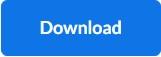
2. Link tải phẩn mềm ZOOM trên Google Play: 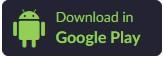
3. Link tải phẩn mềm ZOOM trên App Store: